OPPO手机刷新操作步骤是什么?
手机刷新怎么弄oppo
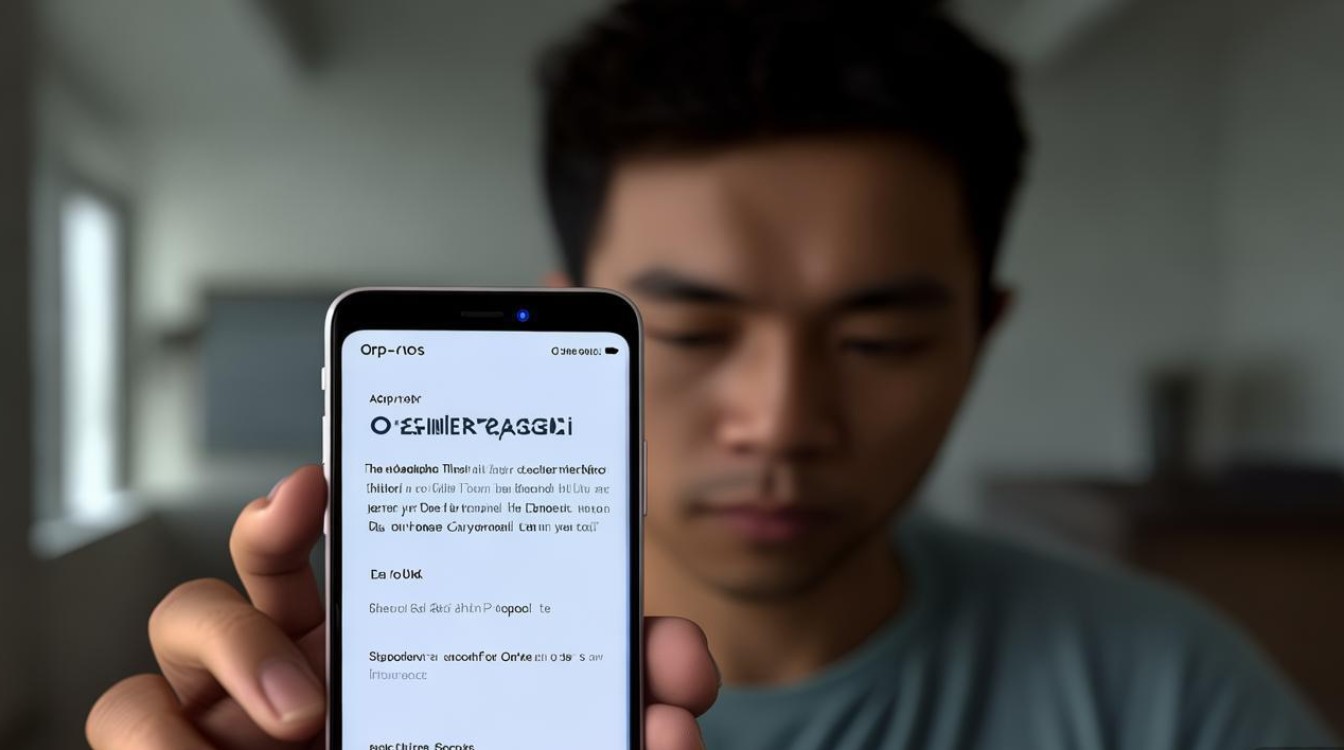
在OPPO手机的使用过程中,"刷新"是一个常见且重要的操作,它可以帮助用户解决系统卡顿、应用无响应、网络异常等多种临时性问题,这里的"刷新"并非单一操作,而是涵盖了系统级、应用级以及网络连接等多个层面的重启或更新行为,下面将详细解析OPPO手机不同场景下的刷新方法及其操作步骤。
最基础的刷新是重启手机,这是解决大部分临时性软件故障的"万能钥匙",类似于电脑的重新启动,重启操作会关闭所有正在运行的进程并重新加载系统,释放被占用的内存资源,具体操作路径因系统版本略有差异,但大同小异,对于ColorOS 11及以上版本,用户可以长按电源键,待屏幕出现电源选项菜单后,点击"重启"即可,对于较早期的ColorOS版本,长按电源键后可能需要先滑动关机,然后再长按电源键开机,OPPO手机还提供了"快速重启"功能,该功能不关机,而是重启系统核心进程,速度更快,开启方法通常为:进入「设置」>「电池」>「更多电池设置」,找到并开启"快速重启"开关,当手机卡顿时,长按电源键10秒左右,部分机型也会触发强制重启,无需等待菜单出现。
针对单个应用卡死或无响应的情况,我们需要进行应用刷新,也就是强制停止并重新启动该应用,这比重启手机更高效,不会中断其他应用的运行,操作步骤如下:从屏幕底部上滑并暂停,进入多任务视图;左右滑动找到卡死的应用;长按该应用的卡片,直到出现"关闭"或"强制停止"的选项;点击该选项,系统会结束该应用的所有进程,最后再次点击应用图标即可重新启动,对于一些系统自带或第三方应用,其设置菜单内也常有"清除缓存"或"刷新"选项,这属于更深度的应用数据清理,通常在「设置」>「应用管理」>「找到对应应用」>「存储」中可以找到,清除缓存不会删除用户数据,但能解决因缓存文件损坏导致的应用异常。
当遇到网络连接问题时,如Wi-Fi或移动数据无法使用,刷新网络连接就显得尤为必要,刷新Wi-Fi主要有两种方式:一是关闭再打开Wi-Fi,最简单直接,从屏幕顶部下滑调出控制中心,点击Wi-Fi图标关闭,等待几秒后再点击开启,二是忘记网络并重连,当某个Wi-Fi连接频繁断开或获取不到IP地址时,此方法非常有效,进入「设置」>「WLAN」,长按需要刷新的网络,选择"忘记网络",然后重新搜索并输入密码连接,对于移动数据,刷新操作通常是打开和关闭飞行模式,在控制中心找到飞行模式图标,点击开启,等待10秒左右,再点击关闭,此时手机会重新搜索并注册网络,部分机型在「设置」>「移动网络」>「接入点名称(APN)」中,提供一个"重置为默认设置"的选项,这也能解决因APN配置错误导致的网络问题。
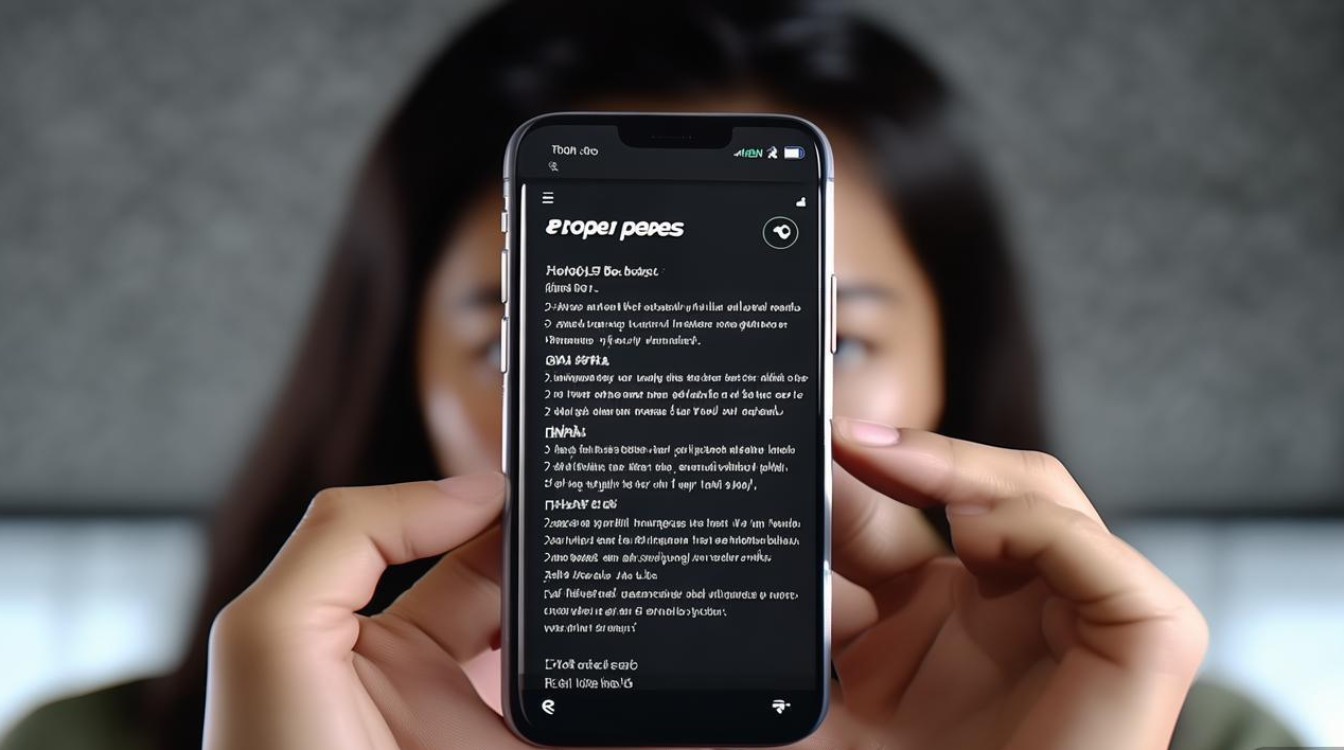
系统界面的显示异常或图标加载缓慢,可以通过刷新桌面来解决,OPPO手机没有直接名为"刷新桌面"的按钮,但可以通过以下方式达到类似效果:将手指在桌面上从左向右或从右向左快速滑动,可以刷新图标的排列和加载状态,如果某些应用图标显示异常,长按该图标,选择"刷新"或"重新加载"(部分应用支持),对于系统通知栏和快捷设置面板,下拉后上滑或再次下拉,也可以起到刷新界面的作用。
为了更清晰地总结不同刷新操作的应用场景和方法,可以参考下表:
| 刷新类型 | 适用场景 | 操作路径/方法 |
|---|---|---|
| 重启手机 | 系统严重卡顿、所有应用无响应、长时间使用后变慢 | 长按电源键 -> 点击“重启”;或长按电源键10秒强制重启 |
| 应用刷新(强制停止) | 单个应用卡死、黑屏、无响应 | 多任务视图 -> 长按卡死应用 -> 点击“强制停止” -> 重启应用 |
| 清除应用缓存 | 应用运行缓慢、闪退、功能异常 | 设置 -> 应用管理 -> 选择应用 -> 存储 -> 清除缓存 |
| 刷新Wi-Fi连接 | Wi-Fi连接频繁断开、无法获取IP、上网慢 | 控制中心 -> 关闭/开启Wi-Fi;或设置 -> WLAN -> 忘记网络 -> 重连 |
| 刷新移动数据 | 无法上网、信号图标正常但无服务、移动数据开关失效 | 控制中心 -> 开启/关闭飞行模式;或设置 -> 移动网络 -> 重置APN |
| 刷新桌面/系统界面 | 桌面图标显示错乱、加载缓慢、通知信息不更新 | 手指在桌面快速左右滑动;长按异常图标选择“刷新”;下拉/上滑通知栏 |
OPPO手机的"刷新"操作根据具体问题有不同层次和方法的应对,掌握这些基本的刷新技巧,能够帮助用户在日常使用中快速定位并解决大部分常见故障,提升手机的使用流畅度和体验,选择正确的刷新方式,不仅能有效解决问题,还能避免因过度操作(如频繁重启)对手机硬件造成的损耗。
相关问答FAQs
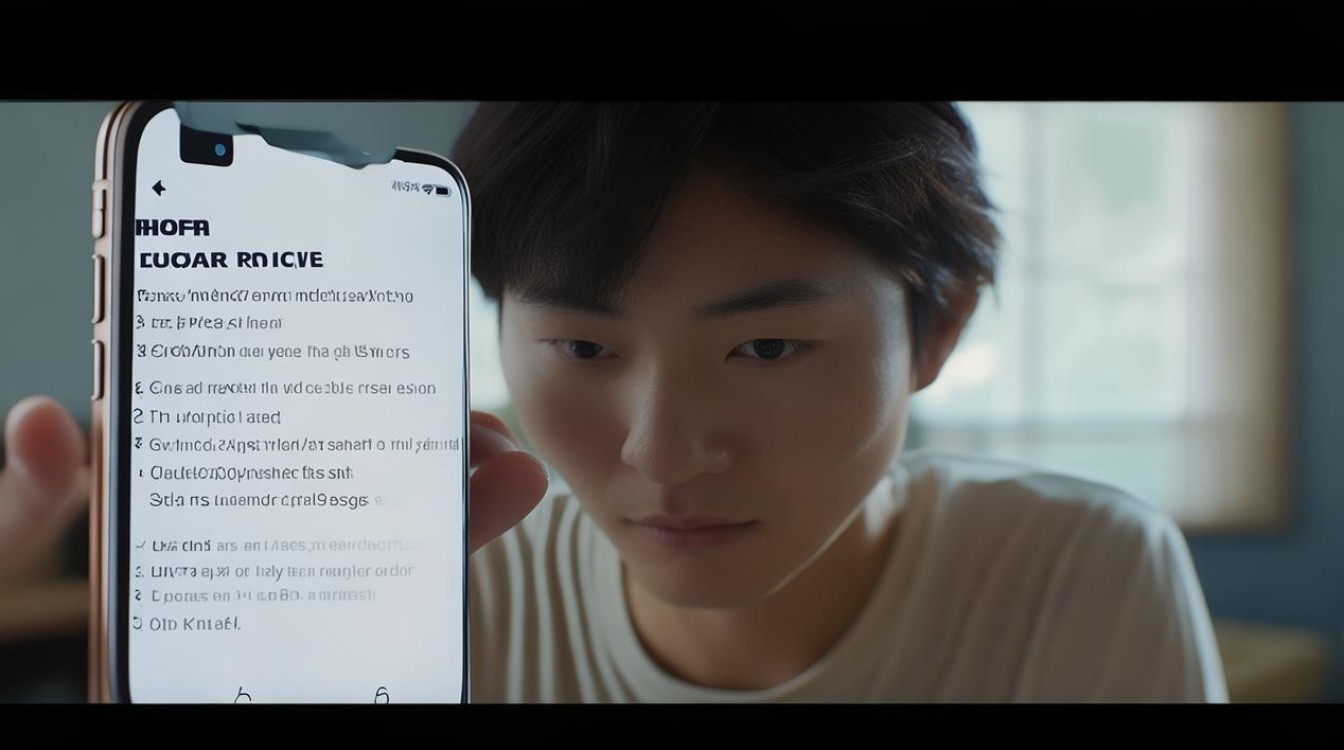
问题1:我的OPPO手机总是自动重启,需要频繁手动刷新,这是怎么回事? 解答:手机频繁自动重启通常不是简单的"刷新"问题,而是比较严重的故障信号,可能的原因包括:系统文件损坏或存在Bug(建议检查系统更新,升级到最新版本);安装了不兼容或有问题的第三方应用(可以尝试进入安全模式排查,若安全模式下正常,则可能是第三方应用导致);手机存储空间已满(系统运行空间不足会导致不稳定);硬件故障,如电池老化、主板问题等,建议先备份数据,然后尝试恢复出厂设置,若问题依旧,则需联系OPPO官方售后进行检测。
问题2:清除应用缓存和清除应用数据有什么区别?我应该选择哪个? 解答:清除应用缓存和清除应用数据是两个不同级别的操作。清除缓存是删除应用在运行过程中产生的临时文件,这些文件可以帮助应用下次更快地加载内容,但删除后不会影响用户的个人设置、登录信息、聊天记录等核心数据,当应用出现卡顿、闪退或功能异常时,首先应尝试清除缓存。清除应用数据则是删除该应用的所有信息,包括用户的登录账号、聊天记录、设置、下载文件等,相当于将应用恢复到刚安装时的初始状态,这个操作会丢失所有个人数据,因此不到万不得已(如应用彻底损坏、无法使用)不建议使用,清除缓存是"小扫除",清除数据是"格式化重装"。
版权声明:本文由环云手机汇 - 聚焦全球新机与行业动态!发布,如需转载请注明出处。












 冀ICP备2021017634号-5
冀ICP备2021017634号-5
 冀公网安备13062802000102号
冀公网安备13062802000102号